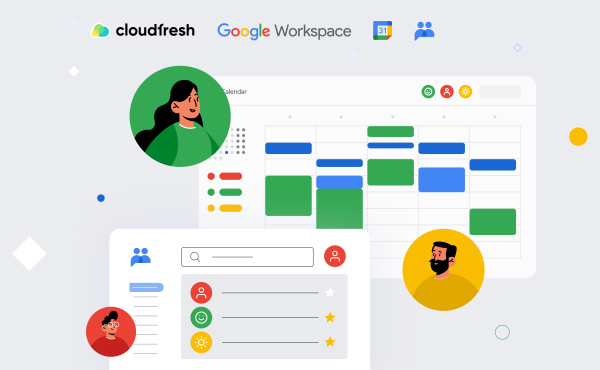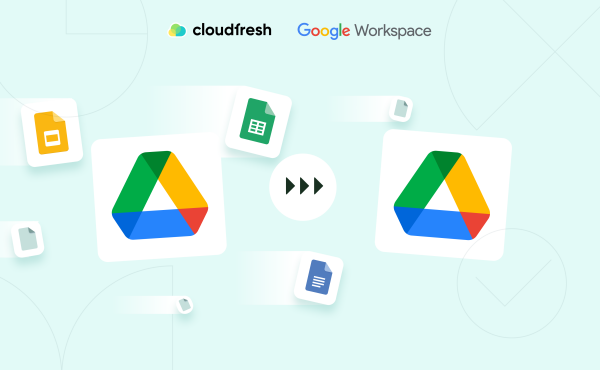Что такое Google MDM и как его использовать для вашего бизнеса?
Делегированный доступ: Все о делегировании доступа в Google Workspace
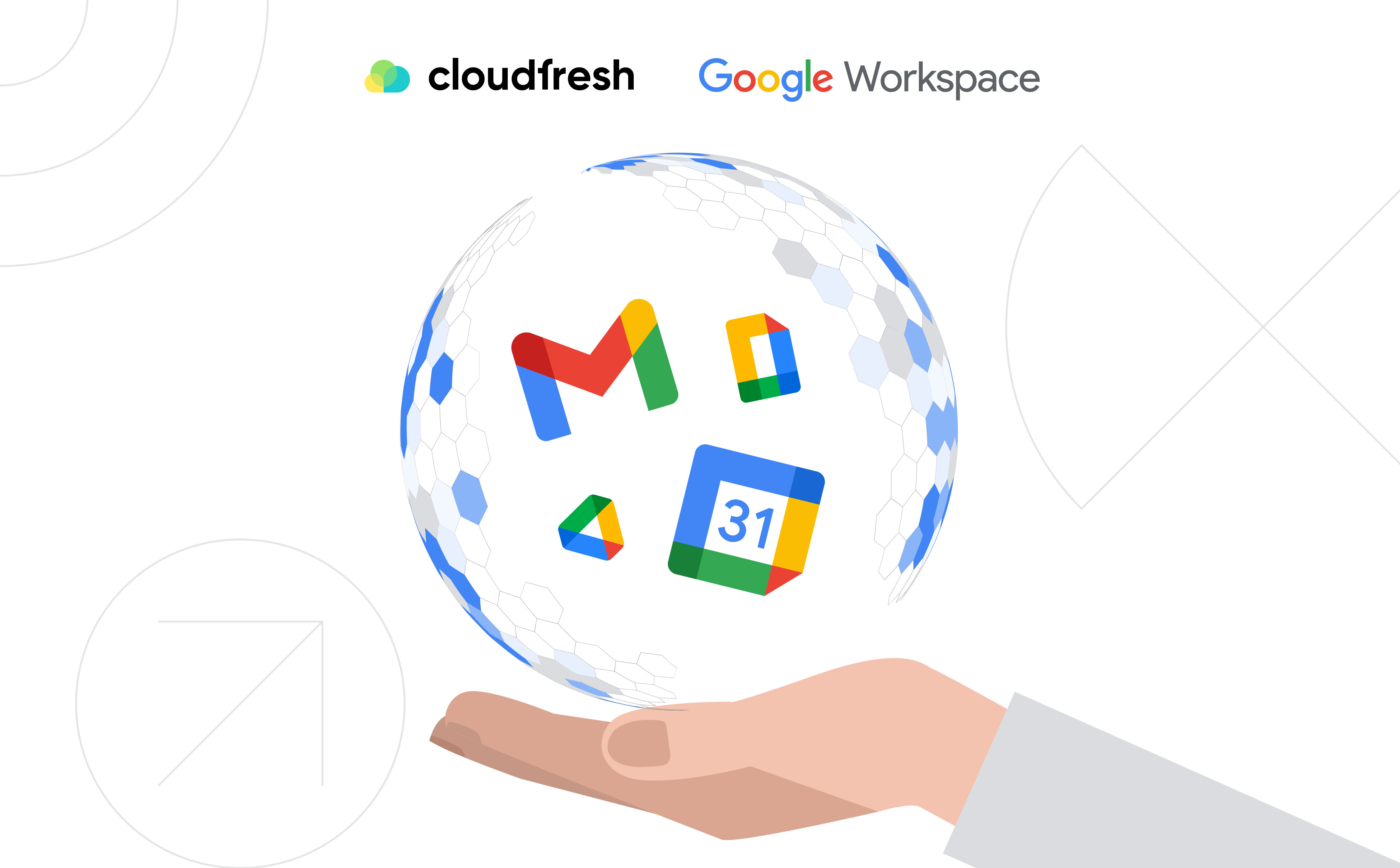
«Эффективная коммуникация помогает команде работать над правильными проектами с правильным настроем». — Алекс Лангер
Знали ли вы, что компании с высокоэффективным сотрудничеством увеличивают доход на 19%? В чем секрет? В командной работе и четкой коммуникации!
Это важная часть рабочей среды, независимо от того, является ли ваша компания маленькой или большой. Возможность делегировать задачи и делиться доступом к электронной почте, календарю и документам в команде является необходимым условием для выполнения работы.
Google Workspace — это платформа, которая делает это возможным. Делегирование доступа к Google Workspace открывает широкие возможности для настройки рабочих процессов и организации эффективного взаимодействия внутри компании.
Давайте рассмотрим основы делегирования доступа к Google Workspace, а также его типы, случаи использования, потенциальные риски безопасности и решения самых распространенных проблем.
Понимание делегирования Google Workspace
Сначала давайте проясним: делегирование не означает передачу вашего пароля. Это скорее предоставление определенного доступа на основе уровня доверия и поставленных задач.
Делегирование Google Workspace — это функция, которая позволяет организациям и частным лицам получать доступ к таким приложениям Google Workspace, как Gmail, Google Календарь и Google Диск.
Преимущества делегирования Google Workspace:
- упрощает сотрудничество, позволяя членам команды эффективно управлять задачами и работать с электронной почтой, календарями и документами от имени других;
- делегирование задач доверенным коллегам экономит время, позволяя пользователям сосредоточиться на приоритетных обязанностях;
- делегаты могут быстро получать доступ к информации и работать с ней, что способствует налаживанию коммуникации и улучшению командной работы;
- поощряет пользователей делегировать задачи ответственно и избегать несанкционированного делегирования, а также помнить о конфиденциальности и безопасности данных.
В целом, это полезно в профессиональной среде, где нужно делегировать такие задачи, как ответы на электронные письма, управление календарями или доступ к файлам на Google Drive.
Типы делегирования
Существует три основных типа делегирования Google Workspace:
Делегирование доступа к электронной почте Google.
Позволяет предоставлять людям или группам доступ к вашему аккаунту Gmail, в результате чего вы получаете почтовый ящик с такими преимуществами, как:
- Автоматическая сортировка писем с помощью фильтров.
- Сохранение переписки с помощью архивирования электронной почты.
- Отслеживание статуса писем с помощью тегов.
- Отображение или скрытие имени делегата как отправителя.
Делегаты могут читать, отправлять и удалять сообщения для делегированного аккаунта. Однако они не могут общаться в чате ни с кем из делегированного аккаунта или менять пароль.
Один аккаунт Google может поддерживать до 1000 делегатов. Мы рекомендуем разрешить не более 40 одновременных пользователей, чтобы избежать ухудшения производительности аккаунта. Администраторы Google Workspace контролируют, включать ли в электронные письма, отправляемые делегатами, адрес электронной почты владельца аккаунта и делегата или только владельца аккаунта.
Делегирование календаря.
Функция делегирования Календаря Google позволяет вам поделиться своим календарем с другим пользователем и предоставить ему разрешение на просмотр, редактирование или управление вашими событиями. Вы также можете разрешить ему отвечать на приглашения и создавать новые события от вашего имени.
Делегирование диска.
Эта функция позволяет передавать файлы и папки на Google Drive другому пользователю и предоставлять ему разрешение на просмотр, комментирование, редактирование или упорядочивание содержимого. Вы также можете передать другому пользователю право собственности на свои файлы и папки.
Зачем нужно делегирование Google Workspace?
Делегирование Google Workspace может быть полезно в различных ситуациях, когда вам нужно поделиться доступом к своей электронной почте или календарю с кем-то другим. Вот несколько распространенных случаев использования:
Административная поддержка. Делегируйте доступ к Календарю Google или электронной почте ассистенту, который сможет эффективно управлять вашим почтовым ящиком, отвечать на сообщения, планировать или обновлять события от вашего имени, освобождая ваше время для того, чтобы сосредоточиться на действительно важных делах.
Совместная работа в команде. Делитесь своей электронной почтой или календарем с членами команды. С помощью вашего аккаунта они смогут координировать работу с другими, отвечать на запросы клиентов или обновлять статус проекта. Это способствует лучшей коммуникации и делает вашу команду более эффективной.
Временное покрытие. Делегируйте аккаунт Gmail коллеге на время отпуска, больничного или другого отсутствия. Это сохранит бесперебойную работу и гарантирует, что вы не пропустите важные сообщения или события.
Общая папка «Входящие». Делегирование электронной почты в Google Workspace нескольким пользователям упрощает рабочие процессы и обеспечивает единый клиентский опыт.
Лучшие практики делегирования Google Workspace
Чтобы обеспечить эффективное и безопасное использование делегирования, администраторы и пользователи должны выполнить два основных шага.
Во-первых, убедитесь, что делегирование безопасно, назначив конкретные рабочие роли и обязанности для доступа. Предоставляйте доступ только тем, кому он нужен, например, административным ассистентам или членам команды для совместной работы. Используйте организационные подразделения для применения этих настроек к группам пользователей. Предоставляйте делегатам минимально необходимые разрешения и избегайте полного административного доступа без необходимости.
Во-вторых, контролируйте и проверяйте деятельность делегатов. Для этого используйте Консоль администратора Google Workspace или API с делегированными полномочиями для всего домена. Настройте оповещения безопасности, чтобы обнаруживать и уведомлять администраторов о любых подозрительных или несанкционированных действиях по делегированию.
Настройка делегирования Google Workspace
Теперь, когда вы знаете, что такое делегирование Google Workspace и зачем оно может вам понадобиться, давайте посмотрим, как делегировать аккаунт Gmail и настроить его для различных приложений.
Делегирование доступа к Gmail
- Войдите в свой аккаунт Gmail и нажмите «Настройки».
- Выберите «Просмотреть все настройки» и перейдите на вкладку «Учетные записи и импорт».
- В разделе «Предоставить доступ к своей учетной записи» нажмите «Добавить другую учетную запись»
- Введите адрес электронной почты лица, которому вы хотите делегировать доступ
- Подтвердите свой выбор, нажав «Следующий шаг» > «Отправить письмо для предоставления доступа».
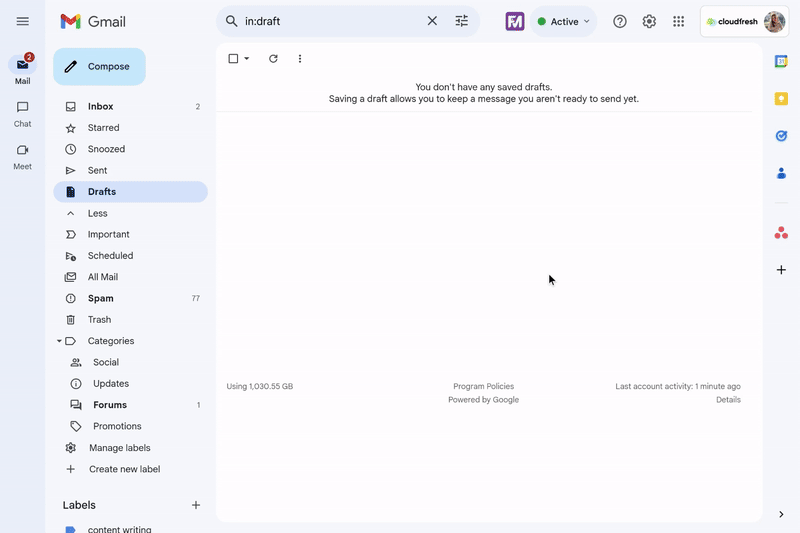
Делегирование доступа к Google Календарю
- Войдите в свой Google Календарь и нажмите на «Настройки».
- Нажмите на опцию «Добавить календарь» на левой боковой панели.
- Выберите календарь, который вы хотите делегировать, и нажмите «Поделиться с определенными людьми».
- Нажмите «Добавить людей» и введите адрес электронной почты лица, которому вы хотите делегировать права.
- Выберите уровень разрешения, который вы хотите предоставить, из раскрывающегося меню. Вы можете выбрать «Вносить изменения и управлять общим доступом», «Вносить изменения в события», «Видеть все детали события» или «Видеть только свободные/занятые».
- Нажмите на кнопку «Отправить», чтобы отправить приглашение делегату. Делегат получит электронное письмо со ссылкой для принятия запроса на делегирование.
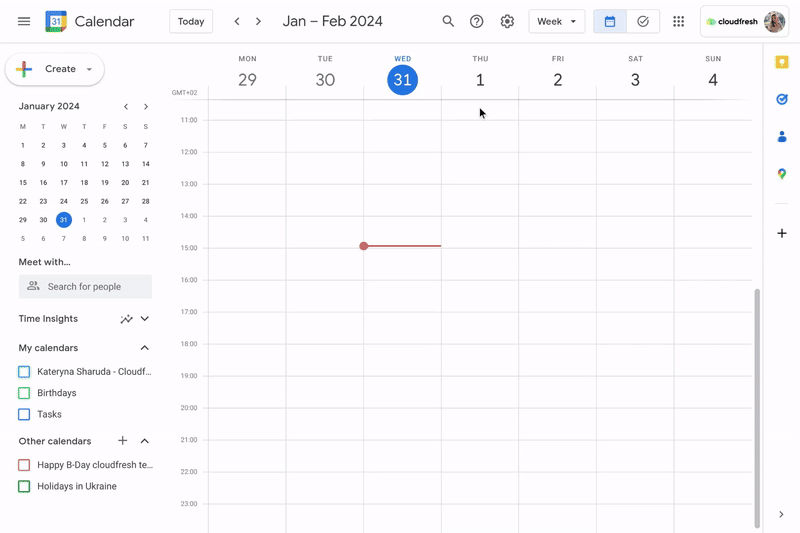
Делегирование доступа к Google Drive и Docs
- Войдите в свой Google Drive и выберите файлы или папки, которые вы хотите делегировать.
- Щелкните правой кнопкой мыши на выбранных объектах и выберите «Предоставить доступ».
- Нажмите «Поделиться» и введите адрес электронной почты лица, которому вы хотите делегировать доступ.
- Выберите из выпадающего меню уровень разрешения «Просматриватель», «Комментатор» или «Редактор», который вы хотите предоставить.
- Нажмите на кнопку «Готово», чтобы отправить приглашение делегату.
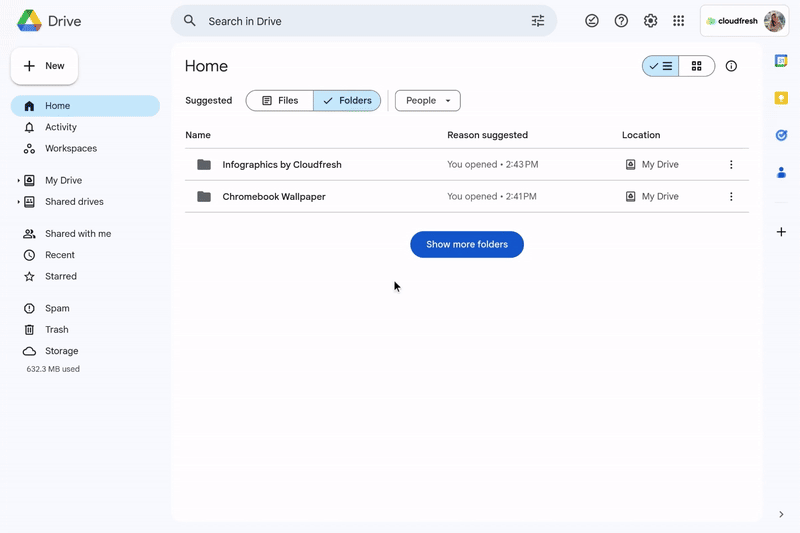

Рассмотрим некоторые риски
Одним из основных рисков делегирования доступа является возможность компрометации аккаунта. Если аккаунт делегата Gmail будет скомпрометирован, похищен или использован не по назначению, злоумышленник может получить доступ к нему и выполнить злонамеренные действия, такие как чтение, удаление или отправка электронных писем, доступ к файлам или их модификация, а также создание или модификация событий.
Еще одним риском безопасности при делегировании доступа к Gmail является возможность чрезмерно привилегированного доступа. Если делегату предоставлено больше доступа, чем ему нужно, он может злоупотреблять своими привилегиями и выполнять несанкционированные или вредоносные действия.
Третьим риском безопасности является возможность наличия недостатков или уязвимостей в самой функции делегирования.
С какими типичными проблемами могут столкнуться пользователи при делегировании доступа?
Хотя делегирование доступа к Google Workspace является удобной и гибкой функцией, она также сопровождается некоторыми проблемами, с которыми пользователи могут столкнуться в этом процессе.
Одной из самых распространенных проблем является отсутствие видимости и контроля над делегированными аккаунтами. Пользователи могут не знать, кто имеет доступ к их аккаунтам, какие действия они выполняют или как отозвать доступ в случае необходимости.
Решение:
Используйте информационную панель Google Workspace для просмотра и управления делегированными аккаунтами. Пользователи могут видеть, кто имеет доступ к их электронной почте, календарю и диску, а также уровень их разрешений. Вы также можете отозвать доступ или изменить разрешение с панели инструментов.
Еще одной распространенной проблемой делегирования Google Workspace является сложность управления несколькими делегированными аккаунтами. Пользователям может потребоваться переключаться между различными аккаунтами, запоминать разные пароли или иметь дело с противоречивыми настройками или предпочтениями.
Решение:
Используйте менеджер паролей Google Workspace для безопасного хранения и автоматического заполнения паролей к делегированным аккаунтам Gmail и другим. Пользователи могут получить доступ к менеджеру паролей, перейдя на страницу passwords.google.com. Здесь вы можете видеть и управлять всеми сохраненными паролями.
Третьей распространенной проблемой делегирования Google Workspace является вопрос совместимости и взаимодействия с другими приложениями и платформами. Пользователи могут столкнуться с проблемами при использовании делегированных аккаунтов в сторонних приложениях или платформах, таких как Outlook, Apple Mail или Microsoft Teams.
Решение:
Чтобы решить эту проблему, воспользуйтесь инструментами миграции Google Workspace для переноса данных и настроек из других приложений или платформ в GWS.
Начните работу в Google Workspace с Cloudfresh уже сейчас
Итак, мы подошли к этому утверждению: Делегирование Google Workspace — это отличный способ поделиться цифровой информацией компании со всей командой, предоставив каждому сотруднику доступ к данным организации.
Cloudfresh является сертифицированным Google Cloud Partner, поэтому вам не нужно беспокоиться ни о каких проблемах. Мы предлагаем решения Google Workspace для компаний всех размеров и отраслей. Если вам нужна помощь с миграцией, развертыванием, обучением или поддержкой, мы поможем вам получить максимальную отдачу от Google Workspace.
Если вы хотите узнать больше о том, как делегировать учетную запись Google или как делегировать Google Календарь с помощью Cloudfresh, посетите наш сайт и получите бесплатную консультацию уже сегодня. Мы предоставим вам отличные решения и опыт использования Google Workspace.
Пришло время отказаться от изолированной работы и принять силу «мы». Вы готовы выбрать рост и успех? Свяжитесь с нашим сертифицированным консультантом по работе с Google Workspace прямо сейчас, заполнив форму ниже.